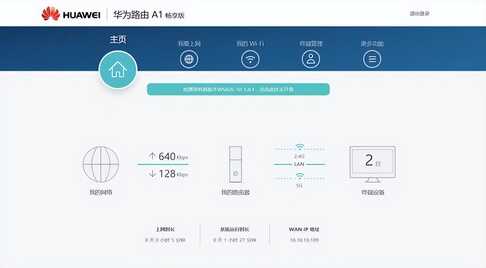1、把无线路由器连接好之后,然后在浏览器里输入路由器的地址,大多数地址都是192.168.1.1。
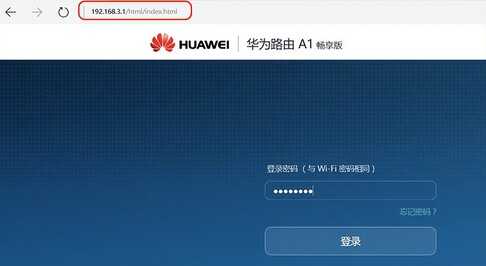
2、输入地址就能进入到如下这样的界面了,在输入账户密码时默认输入admin就行了。
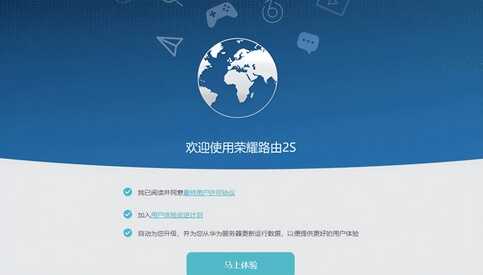
3、输入默认的账号密码后,点击左边的一个设置向导。
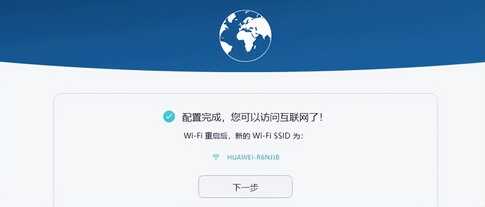
4、点击下一步之后,然后进入上网方式的设置,主要有拨号、动态ip和静态ip三种上网方式可以选择,一般都是选择动态ip来设置无线网。
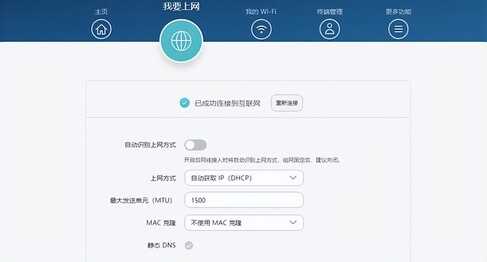
5、如果是选择拨号的话就需要填写这一步骤的账号密码,填写完成点击确定。
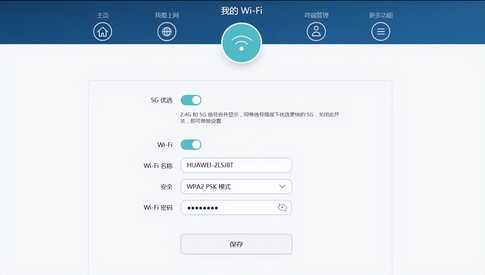
6、接着最后这里是进入到无线设置,名字的话可以随便填,模式我们直接选择11bgn就行了,它的安全选项我们可以选择wpa-psk/wpa2-psk,这个相对来说可以让我们的无线网络安全些。